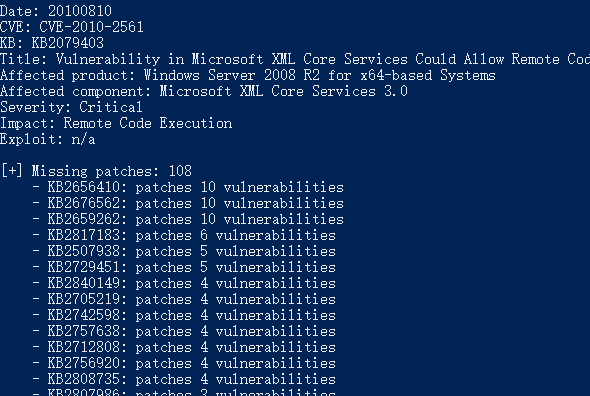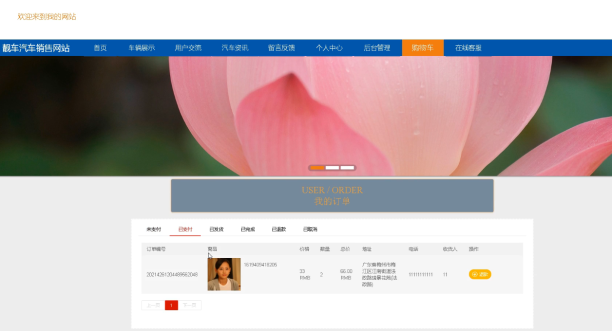目录
引言
Pywin32概述
基本概念
安装与配置
基本使用
Word自动化操作
文档创建与编辑
文档格式化
宏的运行
PowerPoint自动化操作
演示文稿的创建与编辑
幻灯片内容的格式化
高级应用:从Word自动生成PPT
读取Word文档中的内容。
保存生成的PowerPoint演示文稿。
替代方案:python-docx
安装python-docx
基本使用
结论
引言
在现代办公环境中,自动化已成为提高工作效率、减少重复劳动的重要手段。Python作为一种功能强大且易于学习的编程语言,通过其丰富的库和扩展模块,能够轻松实现对Microsoft Office套件(如Word、Excel、PowerPoint等)的自动化控制。
其中,Pywin32是一个专门用于Windows平台的Python扩展模块,它通过Windows API和COM接口,允许Python程序与Office应用程序进行深度交互。
本文将详细介绍如何使用Pywin32以及其他库(如python-docx)来控制Word和PowerPoint进行自动化操作,并提供丰富的代码示例和案例,帮助新手朋友快速上手。

Pywin32概述
基本概念
Pywin32(也称为pywin32-ctypes或win32all)是一个Python库,它封装了Windows API和COM接口,使得Python能够直接与Windows系统及其上的应用程序(如Office套件)进行交互。Pywin32支持多种操作,包括但不限于创建、编辑、格式化文档,以及运行宏等。
安装与配置
要使用Pywin32,首先需要确保你的系统是Windows平台,并安装了Python环境。之后,可以通过pip命令安装Pywin32:
pip install pywin32基本使用
Pywin32的核心是通过win32com.client模块中的Dispatch或DispatchEx函数来创建和管理Office应用程序的实例。以下是一个基本的示例,展示了如何使用Pywin32打开Word应用程序并创建一个新文档:
from win32com.client import Dispatch
# 创建Word应用程序的实例
word = Dispatch('Word.Application')
# 设置Word应用程序的可见性(0为不可见,1为可见)
word.Visible = 1
# 创建一个新文档
doc = word.Documents.Add()
# 在文档中添加文本
doc.Content.Text = 'Hello, Pywin32!'
# 保存文档
doc.SaveAs('hello_pywin32.docx')
# 关闭文档和Word应用程序
doc.Close()
word.Quit()Word自动化操作
文档创建与编辑
Pywin32提供了丰富的功能来创建和编辑Word文档。你可以添加文本、段落、图片、表格等元素,并设置它们的格式。以下是一个示例,展示了如何创建一个包含文本、图片和表格的Word文档:
from win32com.client import Dispatch
# 创建Word应用程序的实例
word = Dispatch('Word.Application')
word.Visible = 1
# 创建一个新文档
doc = word.Documents.Add()
# 添加文本
doc.Content.Text = '欢迎来到Pywin32的Word自动化世界!'
# 插入图片
doc.InlineShapes.AddPicture('path/to/your/image.jpg')
# 添加表格
table = doc.Tables.Add(doc.Range(0, 0), 3, 3) # 插入一个3x3的表格
for i in range(3):
for j in range(3):
table.Cell(i + 1, j + 1).Range.Text = f'行{i+1}, 列{j+1}'
# 保存文档
doc.SaveAs('pywin32_word_example.docx')
# 关闭文档和Word应用程序
doc.Close()
word.Quit()文档格式化
Pywin32允许你设置文档的字体、段落格式、表格样式等。以下是一个示例,展示了如何设置文档的字体和段落格式:
from win32com.client import Dispatch
# 省略创建Word实例和文档的步骤...
# 设置字体样式
doc.Content.Font.Name = 'Arial'
doc.Content.Font.Size = 12
# 设置段落格式
paragraph = doc.Paragraphs(1)
paragraph.Alignment = 1 # 1表示居中对齐
# 保存和关闭文档...宏的运行
如果你已经在Word文档中定义了宏,Pywin32还允许你通过Python代码来运行这些宏。这对于执行复杂的文档处理任务特别有用:
from win32com.client import Dispatch
# 创建Word应用程序的实例并加载文档(假设文档中包含名为'MyMacro'的宏)
word = Dispatch('Word.Application')
word.Visible = 1
doc = word.Documents.Open('path/to/your/document.docx')
# 运行宏
word.Run('MyMacro')
# 关闭文档和Word应用程序...PowerPoint自动化操作
与Word类似,Pywin32也支持对PowerPoint的自动化操作。你可以创建演示文稿、添加幻灯片、编辑内容和格式等。
演示文稿的创建与编辑
以下是一个使用Pywin32创建PowerPoint演示文稿并添加幻灯片的示例:
from win32com.client import Dispatch
# 创建PowerPoint应用程序的实例
ppt = Dispatch('PowerPoint.Application')
ppt.Visible = 1
# 创建一个新的演示文稿
pres = ppt.Presentations.Add()
# 添加一个幻灯片
slide = pres.Slides.Add(1, ppt.PpSlideLayout.ppLayoutText)
# 设置幻灯片标题和内容
title_shape = slide.Shapes.Title
title_shape.TextFrame.TextRange.Text = '标题'
content_shape = slide.Shapes.Placeholders(2)
content_shape.TextFrame.TextRange.Text = '这里是内容...'
# 保存演示文稿
pres.SaveAs('pywin32_powerpoint_example.pptx')
# 关闭演示文稿和PowerPoint应用程序
pres.Close()
ppt.Quit()幻灯片内容的格式化
与Word类似,你也可以设置幻灯片的字体、段落格式等。不过,由于PowerPoint的对象模型与Word有所不同,具体方法会有所区别。
高级应用:从Word自动生成PPT
在某些情况下,你可能需要将Word文档的内容自动转换为PowerPoint演示文稿。虽然Pywin32本身不直接提供一键转换的功能,但你可以通过编写脚本来实现这一需求。以下是一个基本的思路:
读取Word文档中的内容。
创建一个新的PowerPoint演示文稿。
遍历Word文档中的段落、标题、图片等元素,并将它们添加到PowerPoint演示文稿的幻灯片中。
设置幻灯片的格式和布局。
保存生成的PowerPoint演示文稿。
由于这个过程相对复杂,需要根据你的具体需求来编写详细的脚本,因此这里不再展开具体代码实现。
替代方案:python-docx
虽然Pywin32是控制Office自动化的强大工具,但它依赖于Windows平台,且在某些情况下可能不够灵活。如果你只需要处理Word文档,并且希望有更灵活的跨平台解决方案,可以考虑使用python-docx库。
python-docx是一个用于创建、修改和提取Microsoft Word文档的Python库。它不需要安装Microsoft Word或任何其他Microsoft Office组件,因此可以在任何支持Python的平台上运行。
安装python-docx
pip install python-docx基本使用
以下是一个使用python-docx创建Word文档的简单示例:
from docx import Document
from docx.shared import Pt
# 创建一个新的Word文档
doc = Document()
# 添加标题
doc.add_heading('标题', 0)
# 添加段落
p = doc.add_paragraph('这是一个段落。')
p.add_run('加粗的文字').bold = True
p.add_run('斜体的文字').italic = True
# 添加有序列表和无序列表
doc.add_paragraph('有序列表:', style='ListNumber')
doc.add_paragraph('第一项', style='ListNumber')
doc.add_paragraph('第二项', style='ListNumber')
doc.add_paragraph('无序列表:', style='ListBullet')
doc.add_paragraph('第一项', style='ListBullet')
doc.add_paragraph('第二项', style='ListBullet')
# 保存文档
doc.save('python_docx_example.docx')结论
通过Pywin32和python-docx等库,Python能够实现对Microsoft Office套件的自动化控制,极大地提高了办公效率。Pywin32提供了对Office应用程序的广泛支持,能够执行复杂的文档处理任务;而python-docx则是一个更灵活、更轻量级的Word文档处理库,适用于跨平台场景。
无论是创建、编辑文档,还是自动化执行Office相关任务,这些工具都能为开发者提供强大的支持。希望本文能够帮助你更好地理解和使用这些工具,实现更高效的自动化办公。